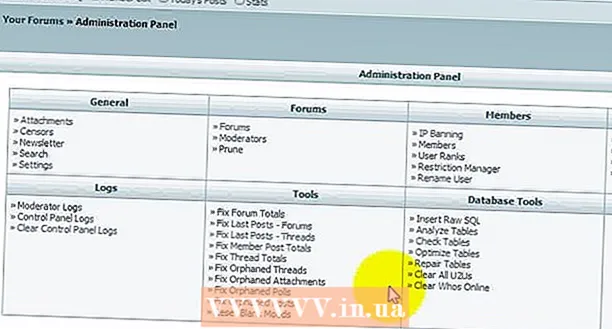Autore:
Robert Simon
Data Della Creazione:
17 Giugno 2021
Data Di Aggiornamento:
1 Luglio 2024

Contenuto
Questo articolo mostra come collegare i dati tra più fogli di lavoro in un insieme di cartelle di lavoro di Microsoft Excel. Il processo di collegamento estrae automaticamente i dati da un foglio all'altro e aggiorna i dati sulla pagina di destinazione ogni volta che si modifica il contenuto di una colonna nel foglio di origine.
Passi
Apri la cartella di lavoro di Microsoft Excel. Excel ha un simbolo "X" blu e bianco.

Fare clic sulla pagina di destinazione dalle schede del foglio. Nella parte inferiore della finestra di Excel viene visualizzato un elenco di fogli di lavoro. Fare clic sul foglio che si desidera collegare a un altro foglio.
Fare clic su una cella vuota nel foglio di lavoro di destinazione. Questa sarà la cella bersaglio. Quando si collega una cella di destinazione a un altro foglio di lavoro, i dati in questa cella vengono automaticamente sincronizzati e aggiornati ogni volta che i dati nella cella di origine cambiano.

Importare = nella cella per avviare la formula nella cella di destinazione.
Fare clic sul foglio di origine dalle schede del foglio. Trova il foglio in cui desideri ottenere i dati e fai clic su quella scheda per aprire il foglio.

Dai un'occhiata alla barra delle ricette. La barra della formula mostra il valore della cella di destinazione nella parte superiore della cartella di lavoro. Quando si passa al foglio di lavoro di origine, la barra della formula visualizza un segno di uguale, il nome del foglio corrente e un punto esclamativo.- Oppure puoi inserirlo tu stesso nella barra della formula.La formula sarà simile alla seguente =
! , Dentro ""è il nome della tua pagina di origine.
- Oppure puoi inserirlo tu stesso nella barra della formula.La formula sarà simile alla seguente =
Fare clic su una cella nella pagina di origine. Questo sta andando al riquadro delle fonti. La cella di origine può essere una cella vuota o una cella per la quale sono disponibili dati. Quando colleghi i fogli di lavoro, le celle di destinazione vengono aggiornate automaticamente con i dati nella cella di origine.
- Ad esempio, se si estraggono dati dalla cella D12 in Sheet1, la formula sarà = Foglio1! D12.
stampa ↵ Invio per completare la formula e riconvertirla nel foglio di destinazione. Ora che la cella di destinazione è stata collegata alla cella di origine, i dati verranno recuperati e importati automaticamente. Ogni volta che modifichi i dati nella cella di origine, viene aggiornata anche la cella di destinazione.
Fare clic sulla cella di destinazione per evidenziarla.
Fare clic e trascinare l'icona quadrata nell'angolo inferiore destro della cella di destinazione. Questo espande l'intervallo di celle collegate tra il foglio di origine e quello di destinazione. Quando si espande la cella di destinazione originale, vengono collegate anche le celle adiacenti nel foglio di lavoro di origine.
- È possibile trascinare ed espandere l'intervallo di celle collegate in qualsiasi direzione, inclusa una parte o l'intero foglio di lavoro.